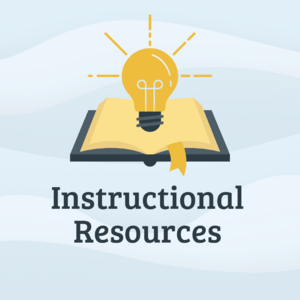Category:Instructional Resources: Difference between revisions
Mvanmierlo (talk | contribs) No edit summary |
Mvanmierlo (talk | contribs) No edit summary |
||
| Line 1: | Line 1: | ||
{{DISPLAYTITLE:<span style="position: absolute; clip: rect(1px 1px 1px 1px); clip: rect(1px, 1px, 1px, 1px);">{{FULLPAGENAME}}</span>}} | |||
[[File:Instruction Resources.png|thumb|alt=Instructional Resources Graphic|Instructional Resources Graphic]] | [[File:Instruction Resources.png|thumb|alt=Instructional Resources Graphic|Instructional Resources Graphic]] | ||
Revision as of 14:09, 7 July 2023
Pages in category "Instructional Resources"
The following 78 pages are in this category, out of 78 total.
A
- Access Academic Testing Calendars
- Access Adobe Creative Cloud
- Access Adobe Express
- Access and set up the phone system
- Access and Use Google Meet
- Access Blooket
- Access Canva
- Access Class Schedules in Google Calendar
- Access DigiExam
- Access Dyknow
- Access Existing Schoology Courses
- Access Flint
- Access Library Resources
- Access Lucidchart and Lucidspark
- Access myRiverdale
- Access Nearpod
- Access NoodleTools
- Access NWEA
- Access Offline Google Drive Files
- Access Padlet
- Access Pear Deck with Google Slides
- Access Riverdale Newspaper Subscriptions
- Access Schoology
- Access SMART Notebook
- Access Sora Library Resources
- Access Swank and Kanopy
- Access Turnitin Draft Coach
- Access WeVideo
- Add Google Meet Video Conferencing to every occurance of a class in Google Calendar?
- Add Recurring Meeting Links to Veracross
- Adjust Audio Levels on Projectors
C
- Capture and Record Screen Content
- Capture Leica Microscope Photos
- Copy and Restore Past Schoology Courses
- Create a Schoology Turnitin Assignment
- Create Citations
- Create Google Appointment Calendars
- Create Google Doc Assignments in Schoology
- Create Tech Support Tickets
- Create, Maintain and Use MS/US Readers
E
F
P
R
S
U
- Understand Privacy Policies
- Use 3D Printers at RCS
- Use Accessibility Tools and Software
- Use Exam Accounts
- Use Generative AI Tools
- Use Google Contacts
- Use In-Class Microphones
- Use Laptop Carts and Classroom Macs
- Use Phonak Classroom Speakers
- Access GeoGebra
- Using iPad as a Document Camera in Google Meet